Отключить из приложения или настроить реестр
- Dropbox запускается во время запуска, чтобы вы могли быстро синхронизировать свои файлы с облачным хранилищем.
- Однако это может конфликтовать с другими программами или снижать производительность вашего ПК.
- Вы можете отключить запуск Dropbox при запуске из диспетчера задач.
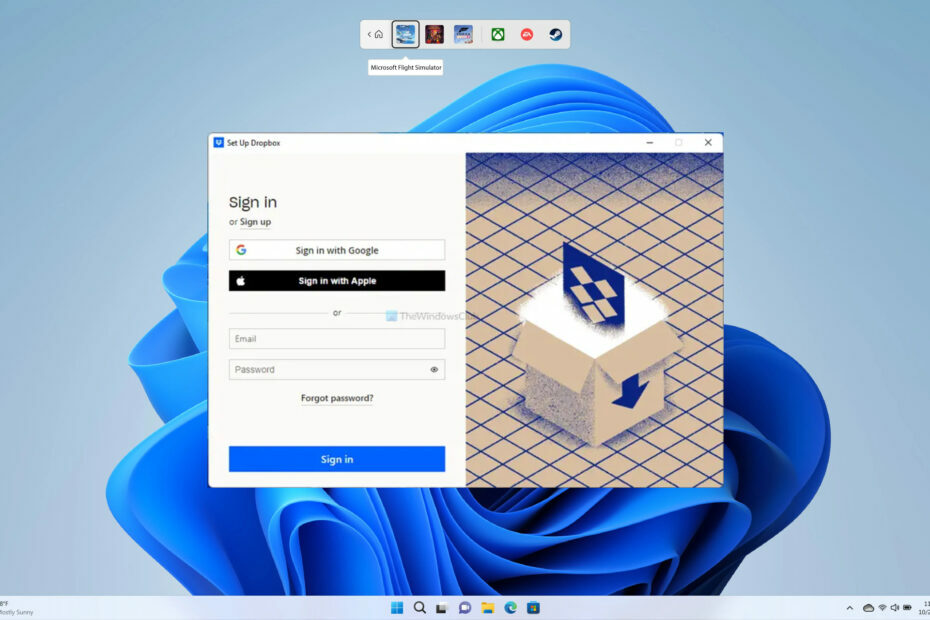
ИксУСТАНОВИТЕ, НАЖИМАЯ НА СКАЧАТЬ ФАЙЛ
Это программное обеспечение исправит распространенные компьютерные ошибки, защитит вас от потери файлов, вредоносного ПО, аппаратного сбоя и оптимизирует ваш компьютер для достижения максимальной производительности. Исправьте проблемы с ПК и удалите вирусы прямо сейчас, выполнив 3 простых шага:
- Скачать инструмент восстановления ПК Restoro который поставляется с запатентованными технологиями (патент доступен здесь).
- Нажмите Начать сканирование чтобы найти проблемы Windows, которые могут вызывать проблемы с ПК.
- Нажмите Починить все для устранения проблем, влияющих на безопасность и производительность вашего компьютера.
- Restoro был скачан пользователем 0 читателей в этом месяце.
Dropbox — это облачное хранилище что позволяет хранить на нем файлы и получать к ним доступ из любого места. По умолчанию Dropbox запускается сразу при запуске, то есть при загрузке вашего ПК. Это сделано, чтобы дать вам лучший опыт. Однако не все хотят постоянно получать доступ к Dropbox, и это тоже с самого начала.
Если вы хотите узнать, как остановить Dropbox, если он продолжает открываться при запуске, то вы попали в нужное место. Потому что в этом руководстве мы покажем вам несколько способов остановить Dropbox, если он продолжает открываться при запуске.
Должен ли я отключать Dropbox при запуске Windows 11?
Dropbox по умолчанию настроен на запуск во время запуска. Готово для синхронизации изменений между файлами Dropbox на вашем ПК везде, откуда вы получаете доступ к своим файлам.
Но в некоторых случаях известно, что Dropbox, запущенный во время запуска, может вызвать проблемы с другими необходимыми программами, которые также загружаются во время запуска. Таким образом, в таком случае вы можете просто отключить открытие Dropbox при запуске и использовать функцию синхронизации вручную для синхронизации ваших файлов.
Как остановить Dropbox, если он продолжает открываться при запуске?
- Должен ли я отключать Dropbox при запуске Windows 11?
- Как остановить Dropbox, если он продолжает открываться при запуске?
- 1. Отключить автоматический запуск
- 2. Используйте диспетчер задач
- 3. Удалить ключ реестра Dropbox
1. Отключить автоматический запуск
- Щелкните правой кнопкой мыши Значок Dropbox на панели задач справа и нажмите значок вашего профиля.
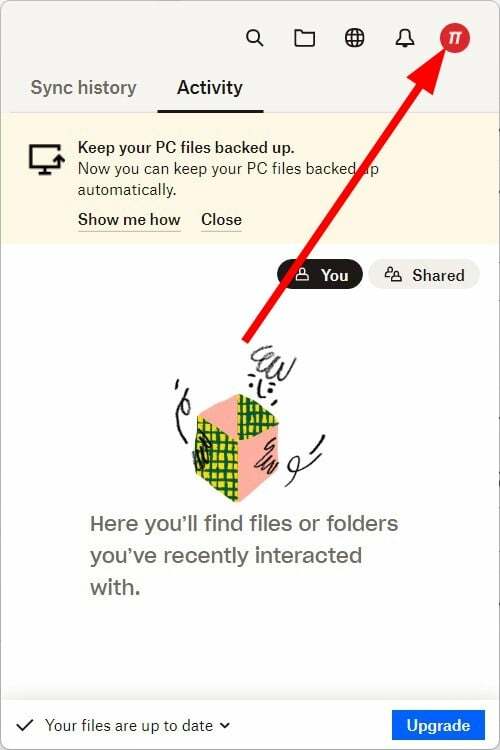
- Выбирать Настройки.
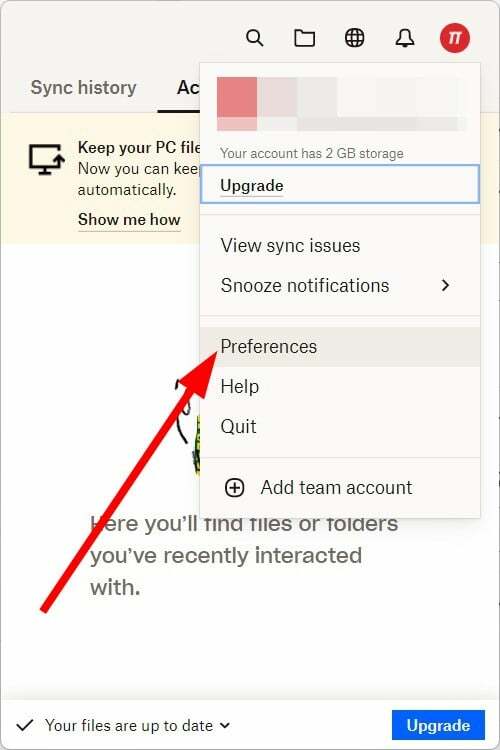
- Под Система, снимите флажок для Запускать Dropbox при старте системы.
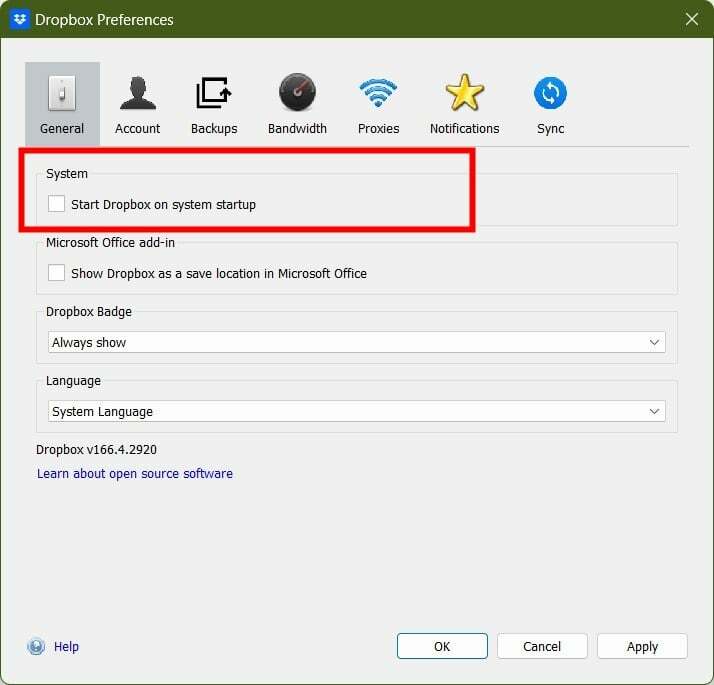
- Нажмите Применять и ХОРОШО.
Это обычный способ остановки Dropbox, если он продолжает открываться при запуске. Вы можете перезагрузить компьютер и проверить, открывается ли Dropbox при запуске или нет.
2. Используйте диспетчер задач
- нажмите Ctrl + Сдвиг + Esc кнопки для запуска Диспетчер задач.
- Переключиться на ЗапускатьПрограммы вкладка
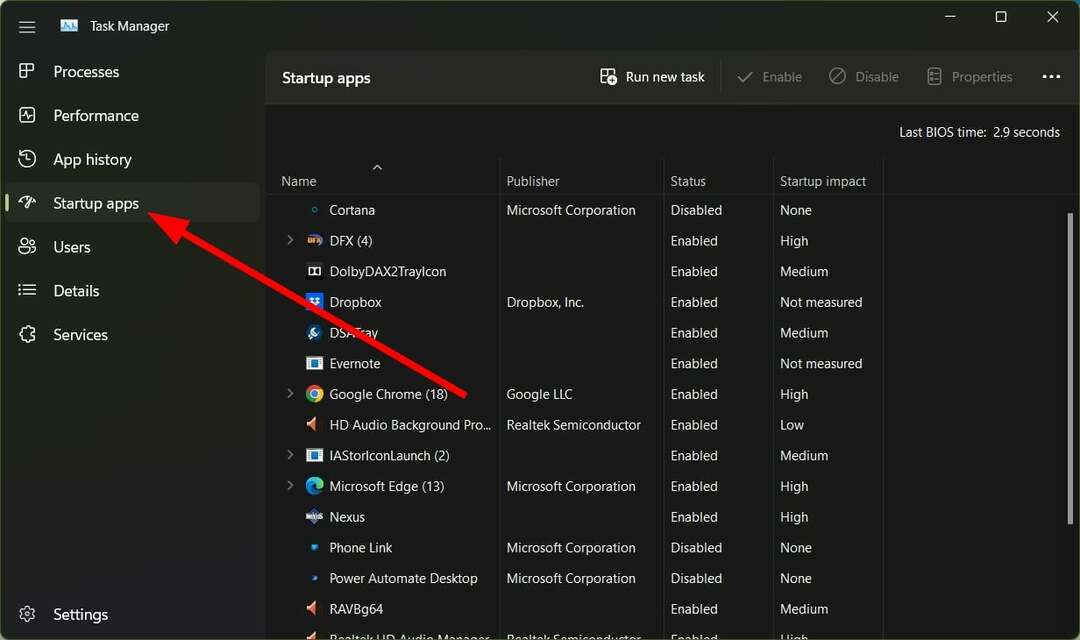
- Выбирать Дропбокс.
- Ударь Запрещать кнопка.
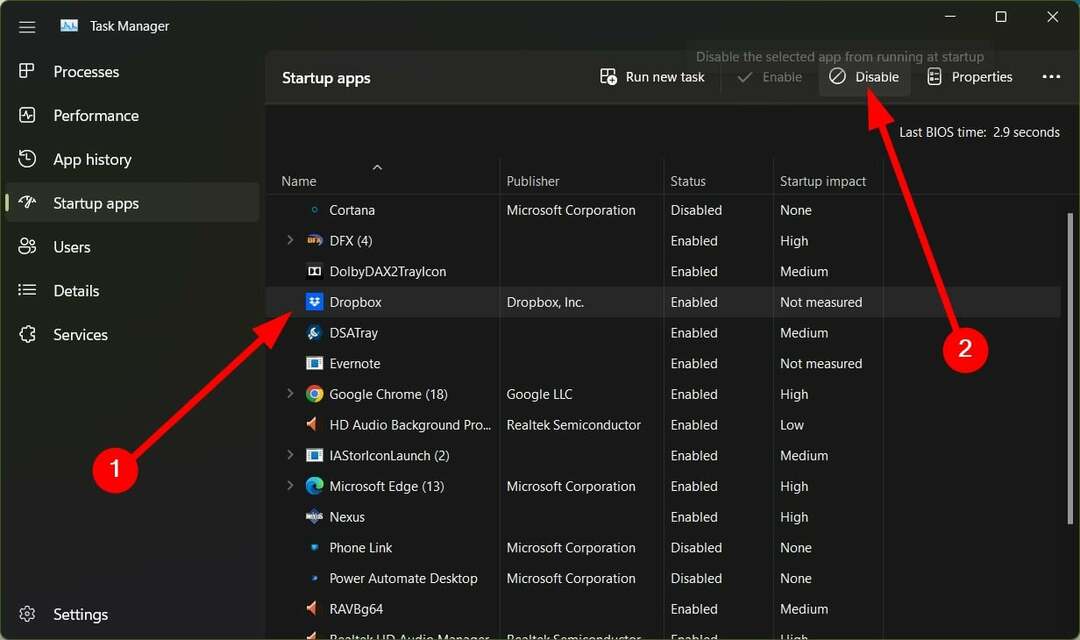
- Кроме того, вы можете щелкните правой кнопкой мыши на Dropbox и выберите Запрещать.
- Перезапуск ваш компьютер и проверьте, мешает ли это Dropbox открываться при запуске.
Это остановит запуск Dropbox при запуске Windows 11. Чтобы запустить Dropbox, вам придется сделать это вручную из меню «Пуск».
- Исправлено: в Dropbox недостаточно места для доступа к папке
- Не могу войти в iCloud в Windows: 6 решений для использования
- 8 лучших приложений облачного хранилища для Windows 10 для хранения ваших файлов
3. Удалить ключ реестра Dropbox
- нажмите Победить + р ключи, чтобы открыть Бегать диалог.
- Тип regedit и нажмите Входить.
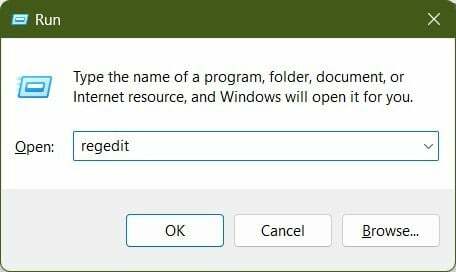
- Перейдите к любому из двух указанных ниже путей и нажмите Входить.
HKEY_CURRENT_USER\Software\Microsoft\Windows\CurrentVersion\ВыполнитьHKEY_LOCAL_MACHINE\SOFTWARE\Wow6432Node\Microsoft\Windows\CurrentVersion\Run
- Вы увидите Ключ реестра Dropbox.

- Щелкните правой кнопкой мыши Ключ Dropbox и выберите Удалить.
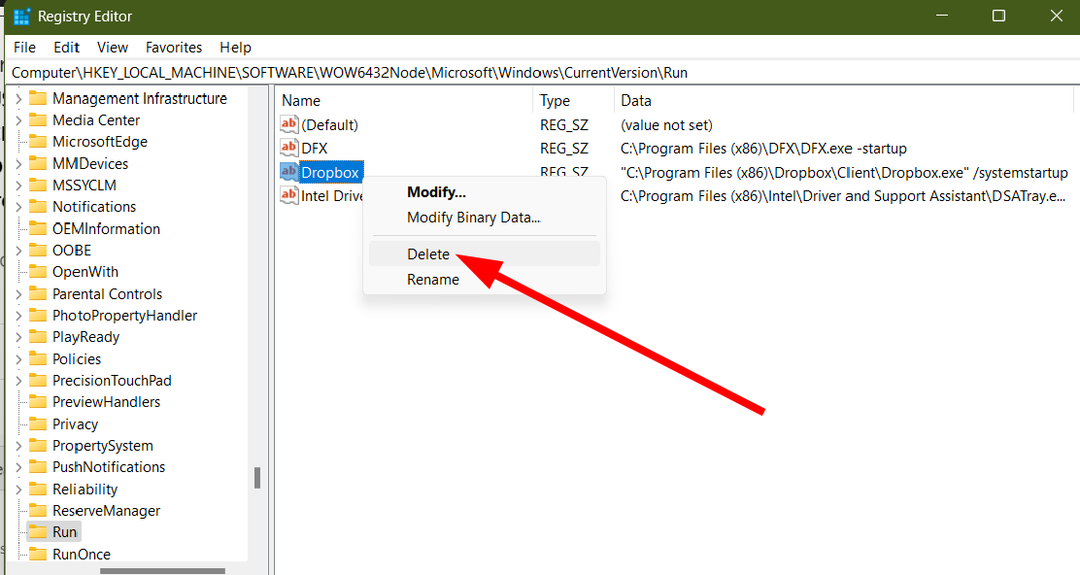
Снятие флажка с параметра запуска в меню настроек Dropbox просто тихо закрывает его. Но Dropbox создает раздел реестра, отвечающий за его запуск при запуске Windows 11. Вы можете легко удалить этот ключ реестра, упомянутый в шагах выше, и отключить открытие Dropbox при запуске.
Это все от нас в этом руководстве. Если вы запутались в стоит ли идти на Sharepoint или Dropbox, то у нас есть руководство, чтобы развеять ваши сомнения.
Кроме того, несколько пользователей спрашивали, как они могут удалять файлы из Dropbox и не удалять их со своих ПК. Для этого у нас есть руководство, которое поможет вам в этом процессе.
У нас также есть руководство, которое поможет вам восстановить удаленные файлы Dropbox. У пользователей Windows 11 было немало проблем с Dropbox, одна из которых — Приложение Dropbox не открывается на их ПК. Вы можете быстро решить проблему, следуя нашему руководству.
Вы также можете защитить свой Папка Dropbox, защитив ее паролем. Если у вас есть трудности удаление Dropbox с вашего ПК, вы можете проверить решения, упомянутые в нашем руководстве, для решения проблемы.
Не стесняйтесь сообщить нам в комментариях ниже, какое из приведенных выше решений помогло вам решить проблему, из-за которой Dropbox продолжает работать при запуске.
Все еще есть проблемы? Исправьте их с помощью этого инструмента:
СПОНСОР
Если приведенные выше советы не помогли решить вашу проблему, на вашем ПК могут возникнуть более серьезные проблемы с Windows. Мы рекомендуем загрузка этого инструмента для ремонта ПК (оценка «Отлично» на TrustPilot.com), чтобы легко их решать. После установки просто нажмите кнопку Начать сканирование кнопку, а затем нажмите на Починить все.


